Majowa fala ataków zero-day: co musisz wiedzieć o najnowszych lukach w Windows

Majowa fala ataków zero-day: co musisz wiedzieć o najnowszych lukach w Windows W maju 2025 roku świat cyberbezpieczeństwa został postawiony w stan najwyższej gotowości. Wspólnymi siłami eksperci z Google, CrowdStrike oraz Microsoft zidentyfikowali i załatali pięć poważnych luk bezpieczeństwa typu zero-day, które były aktywnie wykorzystywane przez cyberprzestępców. Najgroźniejsza z nich pozwalała na zdalne uruchomienie złośliwego kodu (RCE) poprzez przeglądarkę internetową – i co najważniejsze – została już potwierdzona w rzeczywistych atakach. Główna luka: MSHTML i tryb IE w Edge Centralnym punktem zagrożenia jest podatność oznaczona jako CVE-2025-30397, dotycząca silnika MSHTML (znanego również jako Trident). Ten komponent, historycznie powiązany z Internet Explorerem, nadal funkcjonuje w trybie kompatybilności IE w nowoczesnej przeglądarce Microsoft Edge. Atak polega na przygotowaniu specjalnie spreparowanej strony internetowej lub pliku (np. skrótu .url), który po otwarciu przez ofiarę inicjuje złośliwe działania w systemie. Cały proces może zostać zainicjowany przez zwykłe kliknięcie, często przy użyciu technik phishingowych, co czyni go bardzo niebezpiecznym. Użytkownicy, którzy mają aktywną funkcję ponownego ładowania stron w trybie Internet Explorera, są szczególnie narażeni. W efekcie atakujący może wykonać dowolny kod na komputerze ofiary, a to z kolei otwiera drogę do kradzieży danych, zainstalowania oprogramowania szpiegującego lub zaszyfrowania plików przy użyciu ransomware. Analiza pozostałych luk wykrytych w maju 2025 CVE-2025-32701 i CVE-2025-32706 – luki w CLFS Dwie poważne podatności zostały odkryte w systemie plików CLFS (Common Log File System). Błędy typu use-after-free i niewłaściwa walidacja danych umożliwiały lokalną eskalację uprawnień do poziomu SYSTEM. Tego rodzaju dostęp jest często wykorzystywany przez złośliwe oprogramowanie do obejścia ograniczeń bezpieczeństwa. Wynik CVSS: 7.8 Skutki: Eskalacja przywilejów, szczególnie groźna przy połączeniu z phishingiem. CVE-2025-30400 – podatność w DWM Core Library Kolejna luka znajduje się w komponencie zarządzającym graficznym interfejsem użytkownika – Desktop Window Manager (DWM). Błąd typu use-after-free umożliwia lokalnemu użytkownikowi podniesienie uprawnień. Wynik CVSS: 7.8 Skutki: Uzyskanie praw SYSTEM lokalnie, co może ułatwić dalsze ataki. CVE-2025-29824 – atak na proces winlogon.exe Ta podatność została zauważona już w kwietniu, ale dopiero teraz została oficjalnie sklasyfikowana. Umożliwia złośliwą iniekcję kodu do procesu winlogon.exe, co jest często wykorzystywane w tzw. LSASS dumping – czyli kradzieży poświadczeń użytkownika. Luka była również wykorzystywana w atakach ransomware. Wynik CVSS: 7.8 Skutki: Kradzież danych logowania i szyfrowanie plików. CVE-2025-21298 – zero-click atak przez e-mail Chociaż ta podatność została załatana już w lutym 2025 roku, warto o niej wspomnieć. Luka w bibliotece ole32.dll umożliwiała zdalne wykonanie kodu przez zwykły podgląd wiadomości e-mail w Outlooku – bez konieczności klikania przez użytkownika. Tego typu „zero-click” ataki są szczególnie niebezpieczne, ponieważ nie wymagają interakcji. Wynik CVSS: 9.8 Skutki: Zdalne przejęcie systemu bez jakiejkolwiek reakcji użytkownika. Szerszy kontekst i rekomendacje Według dostępnych danych, niektóre z tych luk były wykorzystywane już od 2023 roku. Ich skuteczność wynika nie tylko z błędów w samym systemie Windows, Ale także z wykorzystania technik socjotechnicznych. Najgroźniejsze scenariusze zakładają podszywanie się pod zaufane źródła i przekonywanie ofiar do otwarcia spreparowanego pliku. Microsoft opublikował już niezbędne poprawki w ramach comiesięcznych aktualizacji zabezpieczeń. Eksperci ds. bezpieczeństwa zdecydowanie zalecają ich natychmiastowe wdrożenie. Oprócz aktualizacji systemu i przeglądarek, warto również: Wyłączyć tryb Internet Explorer w Microsoft Edge, jeśli nie jest wymagany, Ograniczyć możliwość otwierania plików z nieznanych źródeł, Zastosować dodatkowe filtry antyphishingowe i sandboxing w programach pocztowych, Monitorować działania użytkowników oraz procesy systemowe za pomocą EDR/XDR. Podsumowanie Maj 2025 pokazał, jak szybko mogą zostać ujawnione i wykorzystane luki typu zero-day – i jak poważne konsekwencje mogą z tego wynikać. Choć Microsoft i partnerzy zareagowali sprawnie, to właśnie użytkownicy i administratorzy odgrywają kluczową rolę w zabezpieczeniu środowisk IT. Regularne aktualizacje, ostrożność i świadomość zagrożeń to dzisiaj nie luksus, a konieczność. Majowa fala ataków zero-day: co musisz wiedzieć o najnowszych lukach w Windows Niezbędnik administratora IT – najlepsze narzędzia do codziennej pracy Testowanie środowisk developerskich – Docker vs Localhost vs WSL 10+ Fascynujących faktów o internecie, o których prawdopodobnie nie wiedziałeś Prompt Puppetry – Nowe zagrożenie dla dużych modeli językowych (LLM) Kompletny przewodnik po SEO Jak skutecznie zabezpieczyć firmową sieć komputerową – przewodnik dla małych i średnich przedsiębiorstw Testy penetracyjne – narzędzia, programowanie, certyfikaty Przez historię hakerstwa: rola cyberprzestępczości w XXI wieku Automatyzacja sieciowa: Zabbix, Wazuh, Mikrotik, Grafana
Niezbędnik administratora IT – najlepsze narzędzia do codziennej pracy

Niezbędnik administratora IT – najlepsze narzędzia do codziennej pracy W codziennych zmaganiach z systemami, sieciami i nieprzewidywalnymi problemami użytkowników, administrator IT pełni rolę strażnika, diagnosty, automatyzatora i wsparcia technicznego w jednym. W tak wymagającym środowisku pracy, gdzie każda minuta przestoju może oznaczać realne straty, kluczowe staje się korzystanie z odpowiednich narzędzi. Skuteczność administratora w dużej mierze zależy od zasobów, jakimi dysponuje – zarówno sprzętowych, jak i programowych. Dobre oprogramowanie nie tylko przyspiesza pracę, ale przede wszystkim umożliwia szybkie wykrywanie i rozwiązywanie problemów, zwiększa bezpieczeństwo, pozwala wdrażać automatyzację, a także upraszcza zarządzanie nawet najbardziej złożonymi środowiskami IT. Wieloletnie doświadczenie pokazało mi, że warto budować swój własny, sprawdzony zestaw narzędzi – nie tylko takich, które rozwiązują bieżące problemy, ale też takich, które pomagają zapobiegać awariom, analizować trendy i optymalizować infrastrukturę. Niektóre z tych aplikacji towarzyszą mi od lat, inne okazują się bezcenne dopiero w konkretnych, kryzysowych sytuacjach. Poniżej przygotowałem zestawienie narzędzi, które wielokrotnie okazały się niezastąpione w mojej pracy. To właśnie dzięki nim mogę działać szybciej, pewniej i skuteczniej – Niezależnie od tego, czy chodzi o analizę sieci, tworzenie kopii zapasowych, zarządzanie użytkownikami czy reagowanie na incydenty bezpieczeństwa. To mój osobisty niezbędnik administratora, który – mam nadzieję – okaże się pomocny również dla Ciebie. 1. Wireshark & Microsoft Message Analyzer W świecie administratorów sieciowych Wireshark to prawdziwa legenda – jedno z najpotężniejszych i najbardziej wszechstronnych narzędzi do analizy pakietów sieciowych, używane zarówno przez specjalistów ds. bezpieczeństwa, jak i inżynierów systemowych. Umożliwia przechwytywanie i szczegółową analizę ruchu sieciowego w czasie rzeczywistym, co pozwala zagłębić się w każdy pakiet i zidentyfikować problemy, których nie da się wykryć za pomocą prostych narzędzi monitorujących. Dzięki Wiresharkowi możemy szybko zlokalizować błędy w konfiguracji sieci, problemy z komunikacją aplikacji, nieprawidłowe działanie protokołów, a nawet podejrzane zachowania mogące świadczyć o próbach ataku. Narzędzie obsługuje wiele protokołów (TCP, UDP, HTTP, SMB, DNS i setki innych), a jego interfejs pozwala filtrować, kolorować i analizować dane z chirurgiczną precyzją. Z kolei Microsoft Message Analyzer (MMA) to mniej znany, ale bardzo ciekawy odpowiednik Wiresharka, który przez pewien czas był intensywnie rozwijany przez Microsoft jako narzędzie do analizy zarówno ruchu sieciowego, jak i logów systemowych. Jego największym atutem była integracja z warstwą systemową Windows, umożliwiająca korelację logów z aktywnością sieciową, co okazywało się nieocenione przy diagnozowaniu błędów w środowiskach opartych o Active Directory, Exchange czy IIS. Choć Microsoft zakończył rozwój MMA, wielu administratorów wciąż korzysta z tego narzędzia w starszych środowiskach Windows, szczególnie tam, gdzie kluczowe jest zrozumienie interakcji między komponentami systemu a ruchem w sieci. 2. Clonezilla – szybkie klonowanie i backup bez zbędnych kosztów Clonezilla to jedno z tych narzędzi, które swoją prostotą i skutecznością zyskały ogromne uznanie wśród administratorów systemów – zwłaszcza w środowiskach edukacyjnych, biurowych oraz wszędzie tam, gdzie liczy się czas i powtarzalność procesów. Jego głównym zadaniem jest klonowanie całych dysków twardych lub wybranych partycji, a także tworzenie i odtwarzanie kopii zapasowych w sposób szybki i zautomatyzowany. Program wspiera ogromną liczbę systemów plików, w tym EXT2/3/4, Btrfs, XFS, FAT, NTFS, HFS+, co czyni go uniwersalnym narzędziem zarówno dla systemów Linux, jak i Windows. Działa w trybie LiveCD lub jako bootowalny pendrive, dzięki czemu można go używać nawet wtedy, gdy system operacyjny jest uszkodzony lub nieuruchomiony. Szczególną uwagę warto zwrócić na wersję Clonezilla SE (Server Edition), która umożliwia jednoczesne klonowanie wielu komputerów w sieci LAN, co znacząco skraca czas potrzebny na wdrażanie nowych stanowisk pracy. Wystarczy skonfigurować jeden wzorcowy system, by w ciągu kilkunastu minut skopiować go na kilkadziesiąt maszyn jednocześnie – idealne rozwiązanie dla szkół, firm i laboratoriów komputerowych. Co równie istotne – Clonezilla jest w pełni darmową alternatywą dla wielu drogich, komercyjnych rozwiązań backupowych. Choć jego interfejs oparty na trybie tekstowym może z początku odstraszać, to po krótkim wdrożeniu staje się niezastąpionym narzędziem do szybkiego odzyskiwania systemu po awarii, migracji danych lub przygotowaniu zestandaryzowanych środowisk. 3. PowerShell ISE + Dodatki – centrum dowodzenia dla administratora Windows Dla każdego administratora systemów Windows PowerShell ISE (Integrated Scripting Environment) to narzędzie absolutnie obowiązkowe. To nie tylko edytor skryptów – to centrum dowodzenia, w którym można pisać, testować i uruchamiać skrypty w sposób bezpieczny i wygodny. Dzięki możliwościom podpowiedzi składni, podglądowi wyników w czasie rzeczywistym oraz kolorowaniu składni, ISE znacząco ułatwia codzienną automatyzację zadań. Choć Microsoft powoli przesuwa ciężar rozwoju na Visual Studio Code, PowerShell ISE nadal pozostaje lekki, szybki i idealny do lokalnych zadań administracyjnych, zwłaszcza na serwerach i komputerach bez dostępu do Internetu. Prawdziwą moc ISE uwalniają jednak dodatki, które można łatwo zainstalować i zintegrować z edytorem. Wśród najbardziej przydatnych: ScriptBrowser – pozwala w locie przeszukiwać ogromną bazę gotowych skryptów dostępnych na TechNet. Dzięki niemu możesz błyskawicznie znaleźć gotowe rozwiązanie, zainspirować się kodem innych administratorów lub wykorzystać sprawdzone fragmenty w swoich projektach. ScriptAnalyzer (ISEScriptAnalyzerAddOn) – narzędzie do statycznej analizy kodu, które wskazuje błędy, niezalecane praktyki i sugeruje ulepszenia. Dzięki temu łatwiej pisać skrypty zgodne z najlepszymi praktykami PowerShell i unikać kosztownych pomyłek. Instalacja dodatków jest szybka i intuicyjna – wystarczy wykonać kilka poleceń: Install-Module -Name Scriptbrowser Install-Module -Name ISEScriptAnalyzerAddOn Enable-ScriptBrowser Enable-ScriptAnalyzer Po aktywacji dodatków w interfejsie PowerShell ISE pojawią się dodatkowe panele, które znacząco podnoszą efektywność pracy. Można w nich przeszukiwać skrypty, analizować bieżący kod, a nawet podglądać historię wykonywanych poleceń. 4. RSAT (Remote Server Administration Tools) – zdalna kontrola nad infrastrukturą Windows Server RSAT, czyli Remote Server Administration Tools, to zestaw narzędzi, bez którego trudno sobie wyobrazić wygodne i profesjonalne zarządzanie środowiskiem opartym o Windows Server. Umożliwia ono zdalne zarządzanie serwerami i usługami domenowymi z poziomu lokalnej stacji roboczej z systemem Windows 10/11 Pro lub Enterprise – bez konieczności logowania się zdalnego (RDP) na serwer. Zamiast przeklikiwać się przez pulpity zdalne i okna przeglądarki, administrator ma do dyspozycji lokalne, natywne interfejsy zarządzania, dzięki czemu może szybciej reagować na zmiany, wprowadzać konfiguracje i monitorować stan systemu. W skład RSAT wchodzą m.in.: narzędzia do zarządzania Active Directory – kontami użytkowników, grupami, jednostkami organizacyjnymi, atrybutami, politykami haseł; moduły MMC (Microsoft Management Console) do zarządzania usługami, certyfikatami, komputerami i użytkownikami domenowymi; wsparcie dla Hyper-V Managera, umożliwiające zdalną kontrolę maszyn wirtualnych; PowerShell Remoting – pozwalający na uruchamianie komend i skryptów bezpośrednio na serwerach;
Testowanie środowisk developerskich – Docker vs Localhost vs WSL

Testowanie środowisk developerskich – Docker vs Localhost vs WSL 🧠 Wstęp Tworząc aplikacje webowe, skrypty automatyzujące, czy rozwiązania backendowe, często zaczynamy od pytania: w jakim środowisku to testować? Jeśli zarządzasz blogiem takim jak „https://poligon-srv.pl”, którego celem jest eksperymentowanie i optymalizacja rozwiązań IT, to temat środowisk developerskich zasługuje na solidne rozpoznanie. W tym artykule: Wyjaśniam różnice między Localhost, Dockerem i WSL Podaję konkretne przykłady zastosowań Omawiam realne problemy i ich obejścia Wskazuję co najlepiej testować na którym „polu” ⚙️ 1. Klasyczny Localhost – szybki start, ograniczone możliwości 🔍 Czym jest? To najprostsze podejście – instalujesz pakiet typu XAMPP, WAMP lub MAMP, dostajesz Apache, MySQL i PHP, wszystko zintegrowane w GUI. ✅ Zalety: Zero kodowania konfiguracji – wszystko dostępne z panelu Szybkie uruchamianie projektów – zwłaszcza CMS jak WordPress Świetny do nauki PHP i SQL ❌ Wady: Brak separacji środowisk – jedna wersja PHP dla wszystkich projektów Konflikty portów – często port 80 jest już zajęty Brak integracji z nowoczesnym DevOps – trudny do zautomatyzowania 🛠️ Narzędzia, które warto dodać: HeidiSQL / phpMyAdmin – dla zarządzania bazą NGROK / LocalTunnel – by udostępnić projekt przez tunel zewnętrzny 📦 2. Docker – potęga konteneryzacji 🔍 Czym jest? Docker to system do uruchamiania aplikacji w izolowanych kontenerach, w oparciu o definicję w pliku Dockerfile lub docker-compose.yml. ✅ Zalety: Powtarzalność – wszędzie działa identycznie Łatwość skalowania – dzięki Docker Compose możesz uruchamiać Redis, NGINX, PHP, MySQL jako oddzielne kontenery Przygotowanie do CI/CD – łatwa integracja z Jenkins, GitLab CI, GitHub Actions ❌ Wady: Steep learning curve – trzeba nauczyć się nowej składni i logiki działania Wydajność na Windows – Docker Desktop działa przez WSL2, co bywa zasobożerne Problemy z siecią i uprawnieniami – np. przy pracy z bind mountami 🛠️ Narzędzia i triki: Portainer – GUI do zarządzania kontenerami Watchtower – automatyczne aktualizacje kontenerów Volume backup plugins – np. docker-volume-backup 📄 Przykład docker-compose.yml dla WordPressa: version: '3.8′ services: wordpress: image: wordpress:latest ports: – „8000:80” environment: WORDPRESS_DB_HOST: db WORDPRESS_DB_USER: root WORDPRESS_DB_PASSWORD: root volumes: – ./wp:/var/www/html db: image: mariadb:latest environment: MYSQL_ROOT_PASSWORD: root volumes: – ./data:/var/lib/mysql 🐧 3. WSL (Windows Subsystem for Linux) – najlepszy z obu światów 🔍 Czym jest? WSL umożliwia uruchamianie systemu Linux bezpośrednio na Windowsie, bez VM. W wersji 2 działa na wirtualnym jądrze Linuksa z pełną obsługą systemd. ✅ Zalety: Lekkość – uruchamiasz Linux bez zużycia RAM jak przy pełnej maszynie wirtualnej Zgodność z większością narzędzi developerskich (Bash, SSH, Python, Node, GIT) Integracja z VS Code i Docker Desktop ❌ Wady: Brak GUI bez dodatkowych nakładek (np. XServer) Nieoczywiste problemy z uprawnieniami (np. chmod na NTFS) Złożone środowiska muszą być ręcznie konfigurowane (nginx, PHP itp.) 🛠️ Co warto dodać? zsh + oh-my-zsh – ładny shell z autouzupełnianiem nvm, pyenv, rbenv – dla zarządzania wersjami Node, Python, Ruby Automatyzacja cron + rsync – idealne dla backupów i skryptów operacyjnych 📊 Porównanie – tabela rozszerzona Cecha Localhost (XAMPP) Docker WSL (v2) Poziom wejścia 🟢 Bardzo łatwy 🔶 Średni 🔶 Średni Zgodność z Linuksem 🔴 Niska 🟢 Pełna 🟢 Pełna Powtarzalność środowiska 🔴 Niska 🟢 Wysoka 🟡 Średnia Wsparcie DevOps/CI/CD 🔴 Słabe 🟢 Pełne 🟡 Dobre Debugowanie 🟢 Proste GUI 🟡 CLI i logi 🟢 Terminal/VS Code Obsługa wielu usług 🔴 Ograniczona 🟢 Pełna (Compose) 🟡 Wymaga ręcznego setupu Zasobożerność 🟢 Niska 🔴 Wysoka 🟢 Niska 💡 6. Realne scenariusze – co testować, gdzie? Scenariusz Najlepsze rozwiązanie WordPress + WooCommerce + Redis Docker API z JWT i MongoDB Docker Prosty formularz kontaktowy + PHP mail() Localhost Pythonowy automat do backupu FTP + SFTP WSL Frontend + React + Tailwind + Vite WSL lub Docker Symfony / Laravel z Redis i PostgreSQL Docker (z Dockerfile) Testy automatyczne Playwright / Selenium Docker (headless) 🧩 7. Hybrydy? Dlaczego nie! WSL2 + Docker Desktop – idealne połączenie: piszesz w Bashu, uruchamiasz Dockera. Localhost do frontu, backend w Dockerze – świetne dla rozdzielenia warstw. Dev w WSL, staging w Dockerze – często spotykana praktyka w zespołach. ✅ Podsumowanie Wybór środowiska developerskiego to nie kwestia mody, ale celu, zespołu i projektu. Jako właściciel strony „Poligon”, warto testować je wszystkie – bo to właśnie testy dają najwięcej wiedzy. Na start? – XAMPP, WAMP, MAMP Dla zespołów i stagingu? – Docker Do pracy linuksowej na Windowsie? – WSL Chcesz wszystko? – WSL + Docker Desktop 📌 Potrzebujesz wersji HTML, PDF lub z grafikami porównawczymi do WordPressa?Napisz – przygotuję gotową paczkę lub wersję do edytora Elementor. Chcesz kolejny artykuł? Np.: „Jak stworzyć lokalne środowisko CI/CD z GitLab i Dockerem” „Porównanie edytorów: VS Code vs PHPStorm vs Sublime” „Najlepsze narzędzia do monitoringu kodu w projektach open-source” Testowanie środowisk developerskich – Docker vs Localhost vs WSL 10+ Fascynujących faktów o internecie, o których prawdopodobnie nie wiedziałeś Prompt Puppetry – Nowe zagrożenie dla dużych modeli językowych (LLM) Kompletny przewodnik po SEO Jak skutecznie zabezpieczyć firmową sieć komputerową – przewodnik dla małych i średnich przedsiębiorstw Testy penetracyjne – narzędzia, programowanie, certyfikaty Przez historię hakerstwa: rola cyberprzestępczości w XXI wieku Automatyzacja sieciowa: Zabbix, Wazuh, Mikrotik, Grafana Instrukcja instalacji Zabbix – konfiguracja i zarządzanie Instalacja Wazuh na Linuxie – Praktyczna instrukcja krok po kroku